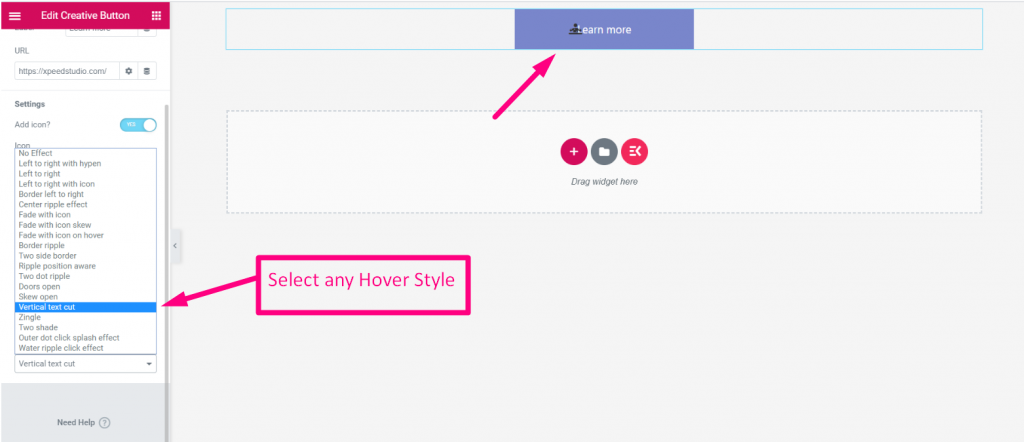Commencer #
Créez des boutons créatifs Elementor en quelques minutes. Aucune connaissance approfondie en codage n'est requise ! Suivez simplement les étapes et vous pourrez créer de superbes boutons avec différents styles.
Voir la vidéo:
Étiquette #
Ajouter ou modifier le texte du bouton
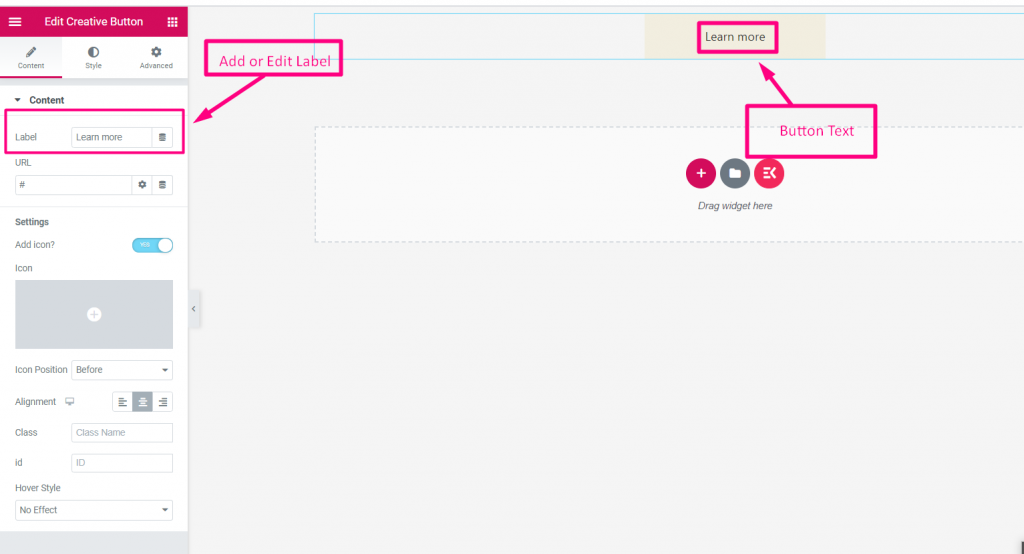
URL #
Ajoutez n’importe quel lien de redirection
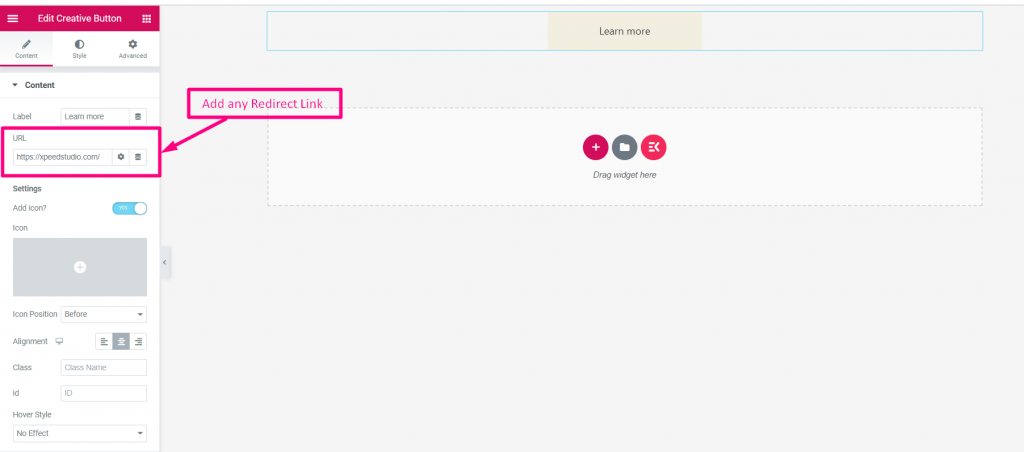
AJOUTER UNE ICÔNE #
- Activer l'icône
- Icône de téléchargement depuis la bibliothèque
- Sélectionnez la position de l'icône : avant ou après le texte
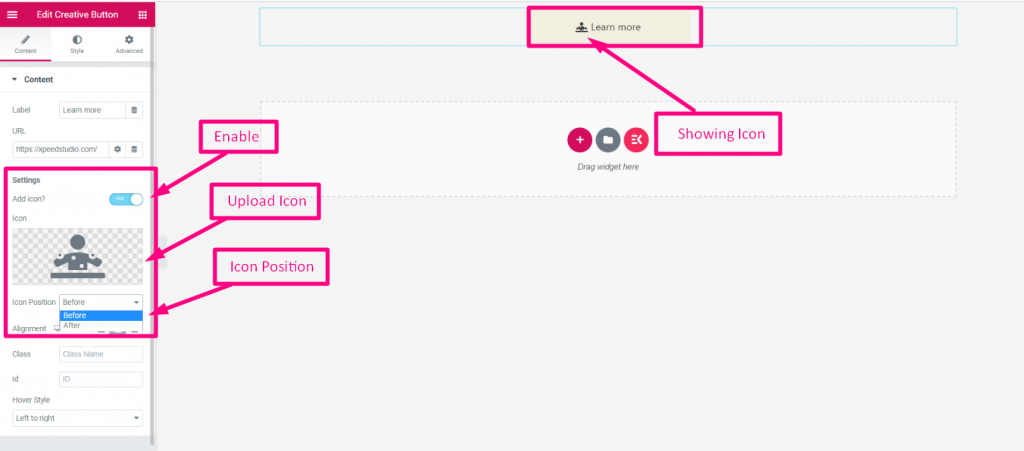
Alignement #
Sélectionnez l'alignement : gauche, centre ou droite
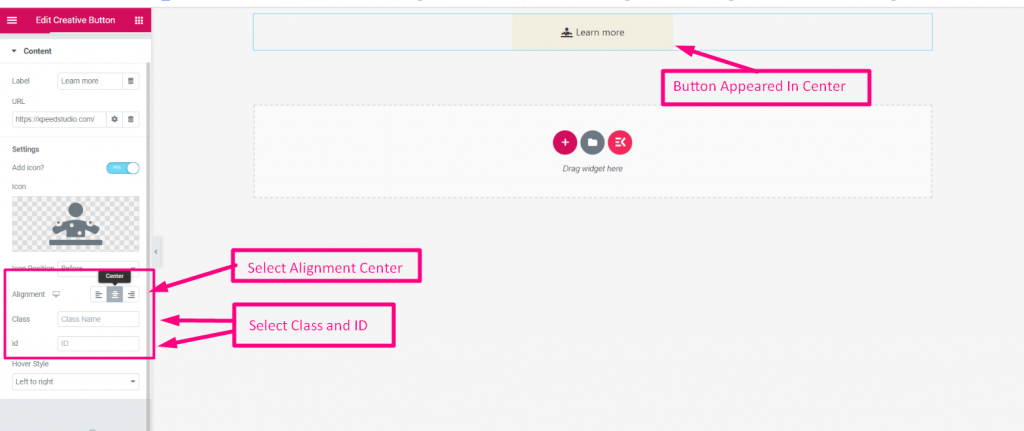
Effet de survol #
Sélectionnez n'importe quel effet de survol dans la liste déroulante